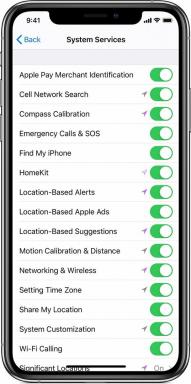Как да защитите вашия браузър Microsoft Edge в настройките за поверителност?
Windows / / August 05, 2021
Microsoft Edge е мощен многофункционален браузър, който се доставя с операционна система Windows 10. С последните актуализации потребителите вече имат пълна контрол на поверителността в браузъра Microsoft Edge. Сега можете да настроите кой да вижда вашите данни, вашия модел на сърфиране и много други. Така че е чудесно време да настроите настройките за сигурност и поверителност, за да защитите вашия браузър Microsoft Edge. Изборът на поверителност и сигурност е лесен и се предлага с три различни режима. Ще обсъдим повече от това в долните раздели. Първо, нека ви разкажем как можете да защитите браузъра си Microsoft Edge в настройките за поверителност, за да се насладите на по-сигурно сърфиране.
Поверителността е огромен фактор, що се отнася до онлайн сигурността, и Microsoft приема много сериозно. Новият браузър Microsoft Edge се предлага с най-новите настройки за поверителност, които можете да активирате, за да получите много по-гладко и безопасно сърфиране. Ако често извършвате онлайн транзакции и онлайн пазаруване от някакъв вид, тогава трябва да сте наясно с онлайн измамите. Новите настройки за поверителност в браузъра Microsoft Edge ще защитят поверителността ви и ще ви помогнат да се предпазите.

Съдържание
- 1 Какви са настройките за поверителност на Microsoft Edge
-
2 Как да защитите вашия браузър Microsoft Edge в настройките за поверителност
- 2.1 Промяна на нивото на защита (Включване и изключване на тракери)
- 2.2 Настройте вашите тракери в настройките
- 2.3 Почистване на бисквитки, история на сърфиране, кеш
- 2.4 Разширения и блокиране на реклами
- 3 Заключение
Какви са настройките за поверителност на Microsoft Edge
Новите инструменти за поверителност на Microsoft позволяват на потребителя да блокира собствени бисквитки (бисквитките основно се използват, за да ви влязат в системата или запомнете елементите, които сте добавили в кошницата си) и проследяване на трети страни, което проследява историята и модела на сърфиране.
Тъй като ние непрекъснато сме в интернет и по-голямата част от работата ни е онлайн, поверителността играе жизненоважна роля за опазването на личната ни информация от киберпрестъпници или кражба на данни. Тези данни могат да включват личните ви данни, както и данните за транзакциите ви, както и данните за вашата банкова и кредитна карта, които са крайната цел за киберпрестъпниците. За нас е много важно да пазим данните и личната си информация в безопасност.
Как да защитите вашия браузър Microsoft Edge в настройките за поверителност
Новият и подобрен Edge на Microsoft се предлага с по-добра поверителност от предишните версии сега. Последната актуализация се основава на изходния код на хрома. По-долу са дадени инструкциите как да промените конкретните настройки с стъпка
Промяна на нивото на защита (Включване и изключване на тракери)
Кликнете върху трите точки в горния десен ъгъл на браузъра.
Сега изберете настройки и след това отидете до опцията Поверителност и услуги.

Профилактиката трябва да бъде включена; след това можете да изберете съответно нивото.
Има три нива на предотвратяване на проследяването:
- Основен - Този режим позволява най-вече тракери във всички сайтове. Това няма да блокира всички тракери, но повечето.
- Балансиран - Този режим ще блокира тракерите от уебсайтовете, които не сте посетили.
- Строг - Този режим ще блокира по-голямата част от тракерите от всички сайтове. (Малко сайтове може да не работят правилно, тъй като те зависят от приходите, генерирани от тракери и реклами)
Това са режимът за настройки на поверителността в браузъра Microsoft Edge. Изберете според вашите нужди и работен процес.
Настройте вашите тракери в настройките
Проследяващите устройства се използват от някои уебсайтове за идентифициране и събиране на информация за потребителите. Прави се, за да се следи потребителя и да се предоставя персонализирано и целенасочено съдържание пред потребителите.
Много е важно да ги блокирате, за да избегнете всякакъв вид събиране на информация и да запазите поверителността в мрежата. За щастие браузърът Microsoft Edge идва с активен контрол на поверителността в опцията за настройки. Тук можете да регулирате настройките на тракера. Ето как да го направите:
На същата страница „Поверителност и услуги“ има опция за „Блокирани тракери“ точно под режимите за предотвратяване. Всички блокирани тракери ще бъдат изброени тук.

Под него ще намерите „Изключения“, от тук можете да изберете дали искате предотвратяването на проследяването да бъде „изключено“ за който и да е конкретен сайт.
Почистване на бисквитки, история на сърфиране, кеш
Като цяло бисквитките са информацията, която браузърът ви съхранява, когато посещавате уебсайт, той съхранява вашите данни. Те могат да включват вашите пароли, потребителски идентификатор и т.н. Много е важно да почистите бисквитките, тъй като някои уебсайтове могат да проследяват вашата информация и да ви показват реклами въз основа на историята на вашия браузър. Освен това има вероятност личната ви информация да изтече, ако посетите злонамерен или фишинг сайт.
Така че, когато използвате браузър, е много важно да продължавате да изчиствате бисквитките от време на време и също така да променяте вашите идентификационни данни с течение на времето.

Вече можете да изберете какво да изчистите конкретно
- Под „Поверителност и услуги“ отидете на „Изчистване на данните за сърфиране“ точно под избора на ниво на защита.
- Сега изберете какво искате да почистите.
- Можете да избирате от редица опции, които включват бисквитки, история на сърфирането, история на изтеглянията, пароли, кеш и др.
Разширения и блокиране на реклами
Новият Edge също така позволява на потребителите да добавят разширения, тъй като сега се основава на платформата Chromium, така че вече могат да добавят разширения от chrome или от магазина на Microsoft. Рекламите могат да компрометират настройките ви за поверителност в браузъра Edge. Така че е добра идея да инсталирайте разширение на adblocker в Microsoft Edge. Въпреки това, Adblocking не присъства поначало. Трябва да добавите ръчно разширение, за да бъде активирано.
Заключение
поверителността е нещо, което потребителите трябва да приемат сериозно и затова браузърът Edge ви дава пълен контрол над настройките за поверителност на стажанта. Неговата идея е да види толкова прости и стабилни настройки за поверителност в браузъра Microsoft Edge. Освен това рекламите и други злонамерени кодове проследяват данните ви в интернет. Така че не забравяйте да почиствате кеш паметта и бисквитките на уебсайта от време на време. В случай, че изпитвате затруднения в някоя от стъпките по-горе, направете коментар по-долу. Ще го разрешим незабавно!
Избор на редакторите:
- Как да спрем инсталирането на Edge Extensions в браузъра Microsoft Edge?
- Спрете на Samsung Pay да продава вашите данни
- Как да проверите или стартирате Microsoft Windows Update
- Деактивирайте разрешенията за приложения на камерата на Apple iPhone и iPad
Rahul е студент по компютърни науки с голям интерес в областта на технологиите и темите за криптовалута. Той прекарва по-голямата част от времето си или в писане, или в слушане на музика, или в пътувания до невиждани места. Той вярва, че шоколадът е решението на всичките му проблеми. Животът се случва и кафето помага.